Az operációs rendszer verziója nem kompatibilis az Indítási javítással
A Windows 10(Windows 10) számos frissítést jelentetett meg még sok izgalmas funkcióval, mindezt ingyenesen. Vannak azonban olyan problémák, amelyek a gyakori frissítések és számos hibajavítás ellenére továbbra is fennállnak. Ha azonban körülnéz, és véletlenül a megfelelő helyekre néz, megtalálja a megoldást a legtöbb olyan problémára, amelyekre láthatóan még nem foglalkoztak.
Ebben a cikkben az „ Az operációs rendszer verziója nem kompatibilis az indítási javítással ” hibaüzenettel foglalkozunk, amelyet az (The Operating System version is incompatible with Startup Repair)Automatikus javítás futtatása(run Automatic Repair) közben láthat .
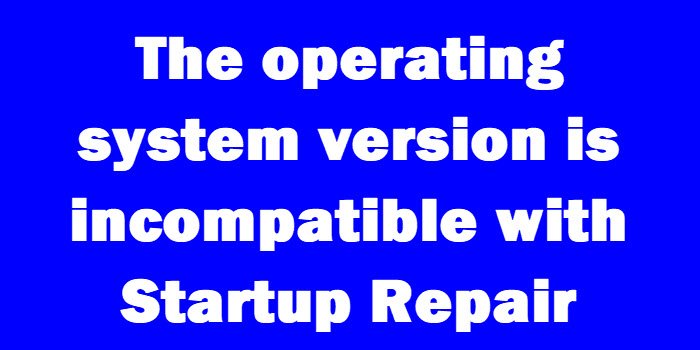
Az operációs rendszer verziója nem kompatibilis az Indítási javítással(Startup Repair)
A hibaüzenet akkor jelenik meg, amikor a Windows 10 rendszerindítást és hibaelhárítást próbál meg az Indítási javítás(Startup Repair) segítségével . Ez egy olyan hurokba küldi a számítógépet, amelyből soha nem talál kiutat. Ha megnyitja az SrtTrail.txt naplófájlt, ez jelenik meg.
Továbblépés a Speciális javítási lehetőségekhez
Ez az első lépés a megoldáshoz, függetlenül attól, hogy később melyik irányba indul el:
- Próbálja meg hagyni, hogy a számítógép elinduljon, és közben nyomja meg a Shift billentyűt(Shift key) , és anélkül, hogy elengedné , nyomja meg ismételten az F8 billentyűt . (F8)Előfordulhat, hogy ezt az egész folyamatot néhányszor meg kell próbálnia, mielőtt válaszol.
- Ezzel a Helyreállítás(Recovery) képernyőre jut, és ott találja a „ Speciális javítási lehetőségek megtekintése(See Advanced Repair Options) ” hivatkozást.
Ha ez a folyamat nem működik, ami valószínű, van egy jobb módszer a Windows 10 telepítési adathordozójának használatával:
- Szerezze be a Windows 10 telepítési(Installation) adathordozóját.
- Indítsa újra a számítógépet, és indítsa el a BIOS -t.
- Módosítsa a rendszerindítási sorrendet úgy, hogy a rendszer az adathordozóról induljon, nem pedig a merevlemezről.
- Ne felejtse el menteni a módosításokat, mielőtt kilép a BIOS -ból .
- Hagyja elindulni a telepítő adathordozót.
- Válassza ki az időzónát, a nyelvet és a billentyűzet beállításait.
- Kattintson a „Tovább” gombra, és megjelenik a „Telepítés most” gomb.
- Keresse meg a " Számítógép javítása(Repair your computer) " gombot a Speciális javítási lehetőségek(Advanced Repair Options) eléréséhez .
Az illesztőprogram-aláírás kényszerítésének letiltása az Advanced Repair Option segítségével(Advanced Repair Option)
Miután a fentiek szerint elérte a Speciális indítási beállítások képernyőt, tegye a következőket:(Advanced Startup Options)
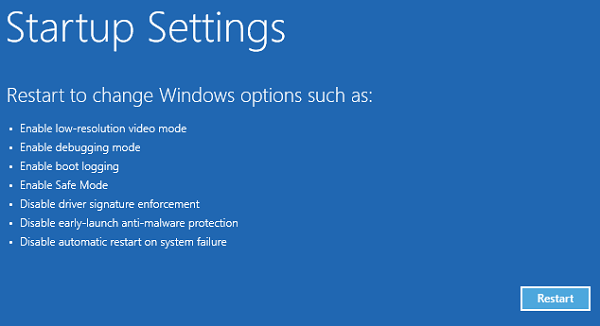
- Kattintson a „Hibaelhárítás” lehetőségre a „Válasszon opciót” képernyő alatt.
- Lépjen a " Speciális(Advanced) beállítások" elemre, és kattintson a "Windows indítási beállítások" elemre.
- Kattintson az „Újraindítás” gombra, és várja meg, amíg az „Advanced Boot Options ” (Speciális rendszerindítási beállítások) megjelenik.
- A nyílbillentyűk segítségével lépjen a „ Driver Signature Enforcement letiltása ” lehetőségre.(Disable Driver Signature Enforcement)
- Nyomja meg az „Enter” billentyűt (vagy kattintson az „Újraindítás” gombra), és várja meg, amíg a számítógép elindul.
A problémát meg kell oldani.(The problem should be solved.)
Mellesleg, ha nincs telepítő adathordozója, és az Advanced Repair Options első módja nem működik, akkor létre kell hoznia egy rendszerindító USB(create a bootable USB) -t , és használnia kell.
Related posts
Az automatikus indítási javítás nem tudta megjavítani a számítógépet a Windows 11/10 rendszerben
A Windows nem indul el; Automatikus indítási javítás, számítógép visszaállítása meghiúsul, ciklusba megy
Javítsa ki azokat a problémákat, amelyek megakadályozzák a Windows betöltését az Indítási javítás segítségével
A Windows 7 javítása az Indítási javítás segítségével
A BitLocker telepítőjének nem sikerült exportálnia a BCD (Boot Configuration Data) tárolót
A Master Boot Record (MBR) javítása vagy javítása a Windows 10 rendszerben
Az a meghajtó, amelyre a Windows telepítve van, le van zárva Windows 10
Módosítsa a rendszerindító menü szövegét, ha ugyanazt a Windows-verziót végzi el
Mérje meg a rendszerindítási időt a Windows rendszerben a Windows rendszerindítási időzítővel
Általános és alapvető Windows hibaelhárítási tippek
A Windows rendszerű számítógép indítása vagy javítása a telepítési adathordozó használatával
A rendszerindítás időzítése és a rendszerindítási nyomkövetés végrehajtása a Windows 10 rendszerben
Hiba a rendszerindító fájlok másolásakor a Windows 11/10 rendszeren
A Windows rendszerindítása UEFI vagy BIOS firmware-be
Javítsa ki a 0x800f0906 számú sérült Windows képhibát
A Windows 11/10 rendszerben nem működő automatikus indítási javítás javítása
Az automatikus indítási javítás végrehajtása a Windows 11/10 rendszerben
Lemezhibák javítása. Ez egy órát is igénybe vehet
Ingyenes szoftver a rendszerindítási vagy indítási idő mérésére a Windows 11/10 rendszerben
Formázza az USB-meghajtót egyetlen FAT-partícióként: Boot Camp Assistant
